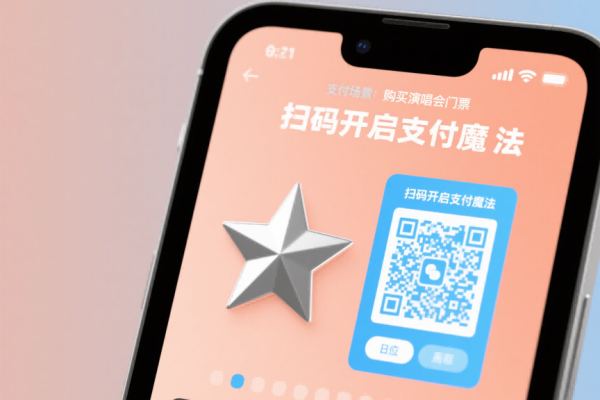Linux磁盘写保护如何去掉,快速解决磁盘写保护问题

在 Linux 系统中,磁盘写保护是一种常见的限制,它可以防止对磁盘进行写入操作,以保护数据的完整性和安全性。在某些情况下,我们可能需要去掉磁盘的写保护,以便进行数据的修改、安装软件或进行其他需要写入操作的任务。本文将介绍在 Linux 系统中去掉磁盘写保护的方法和步骤,并提供一些相关的注意事项。
Linux 系统中磁盘写保护的常见原因是磁盘被设置为只读模式,或者磁盘上的文件系统被标记为只读。这种情况下,即使你有足够的权限,也无法对磁盘进行写入操作。一些外部存储设备,如 USB 闪存驱动器或 SD 卡,也可能会自动进入写保护状态,以防止数据丢失或损坏。
要去掉 Linux 磁盘的写保护,首先需要确定磁盘的当前状态。你可以通过以下几种方式来检查磁盘的写保护状态:
1. 使用命令行工具:在终端中输入以下命令来检查磁盘的写保护状态:
“`
sudo fdisk -l
“`
这个命令将列出系统中所有的磁盘和分区信息,包括磁盘的状态。如果磁盘被标记为只读(Read-Only),则说明磁盘处于写保护状态。
2. 查看文件系统属性:你可以使用 `mount` 命令来查看文件系统的属性,以确定磁盘是否处于写保护状态。在终端中输入以下命令:
“`
mount | grep /dev/sdX
“`
其中,`/dev/sdX` 是要检查的磁盘设备名称。如果文件系统的属性中包含 `ro`(只读)标志,则说明磁盘处于写保护状态。
3. 检查磁盘设备:有时候,磁盘写保护可能是由于磁盘设备本身的问题引起的。你可以检查磁盘设备是否正常连接,并且没有受到物理损坏。你可以使用以下命令来检查磁盘设备的状态:
“`
sudo smartctl -a /dev/sdX
“`
其中,`/dev/sdX` 是要检查的磁盘设备名称。这个命令将显示磁盘的健康状态和其他相关信息。如果磁盘有任何错误或问题,可能会导致磁盘写保护。
一旦确定了磁盘的写保护状态,你可以采取以下方法来去掉写保护:
1. 取消磁盘的只读属性:如果磁盘被标记为只读,可以通过修改文件系统的属性来取消只读属性。你可以使用以下命令来修改文件系统的属性:
“`
sudo mount -o remount,rw /dev/sdX /mount/point
“`
其中,`/dev/sdX` 是要修改的磁盘设备名称,`/mount/point` 是磁盘的挂载点。这个命令将重新挂载磁盘,并将其设置为可读写模式。
2. 解锁外部存储设备:如果是外部存储设备(如 USB 闪存驱动器或 SD 卡)处于写保护状态,你可以检查设备上的写保护开关或按钮。通常,写保护开关位于设备的侧面或顶部,你可以将其从写保护位置移动到正常位置。如果设备没有物理的写保护开关,你可以尝试在计算机上重新插入设备,或者使用其他的 USB 端口或读卡器来连接设备。
3. 修复磁盘问题:如果磁盘写保护是由于磁盘设备本身的问题引起的,你可能需要修复磁盘问题。你可以使用磁盘检查工具来检查磁盘的健康状态,并修复任何发现的错误。在终端中输入以下命令来运行磁盘检查工具:
“`
sudo fsck /dev/sdX
“`
其中,`/dev/sdX` 是要检查的磁盘设备名称。这个命令将检查磁盘的文件系统,并尝试修复任何错误。在运行磁盘检查工具之前,建议先备份重要的数据,以防数据丢失。
需要注意的是,在去掉磁盘写保护之前,一定要确保你有足够的权限来进行写入操作。如果你没有足够的权限,可能会导致数据丢失或损坏。在修改文件系统的属性或运行磁盘检查工具之前,最好先了解相关的操作步骤和风险,以免造成不必要的损失。
去掉 Linux 磁盘的写保护可以通过取消磁盘的只读属性、解锁外部存储设备或修复磁盘问题等方法来实现。在进行任何操作之前,一定要确保你有足够的权限,并了解相关的操作步骤和风险。这样可以帮助你避免数据丢失或损坏,并确保系统的正常运行。